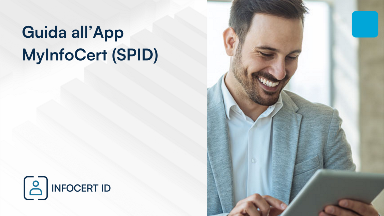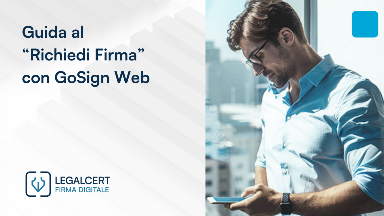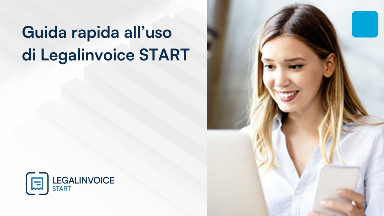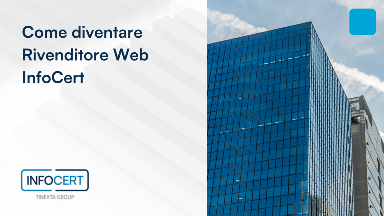Risultati della ricerca
Filtra per
Prodotto/Servizi





Motivo
Utente
Filtra per
Prodotto/Servizio







Motivo
Utente